本文主要是介绍AI作画工具 stable-diffusion-webui 一键安装工具(A1111-Web-UI-Installer),希望对大家解决编程问题提供一定的参考价值,需要的开发者们随着小编来一起学习吧!
安装
- 下载最新版本
- 确保你的 NVIDIA 显卡驱动程序是最新的(起码不能太老)
- 启动安装程序
- 在欢迎屏幕上单击下一步
- 在屏幕上,选择要安装的内容
- 如果你已经安装了 Python 3.10 和 Git,那么可以取消选中
- 如果你不知道这些是什么,就按默认的来。(注意python这玩意,特定版本很重要)
- 点击next等待下载/安装,耐心等待,安装在后台进行
- 这一步的时候注意一下

- 安装路径:整个工具加上模型,体积还是比较大的,最好装在SSD上,硬盘闲置空间大于40GB,以及避免安装路径中出现中文
- install SD Checkpoint :你要是不知道这个东西是什么,就保持勾选。
- I understand:用户协议这种东西,懂的都懂,勾上就完了。
- 然后单击【install】按钮
- 视你的网速,需要等待几十分钟到几小时不等
10.完成安装后,将自动打开一个文件夹,其中包含一个名为A1111 WebUI的快捷方式
11. 这个就是SD webUI 的启动器啦,你可以放个快捷方式到桌面上去。
12. 勾选你需要的启动器参数,点击【LAUNCH WEBUI】,它会启动一个 CMD 窗口,耐心等待即可,好了之后会调用你的默认浏览器打开SD webUI
启动器参数
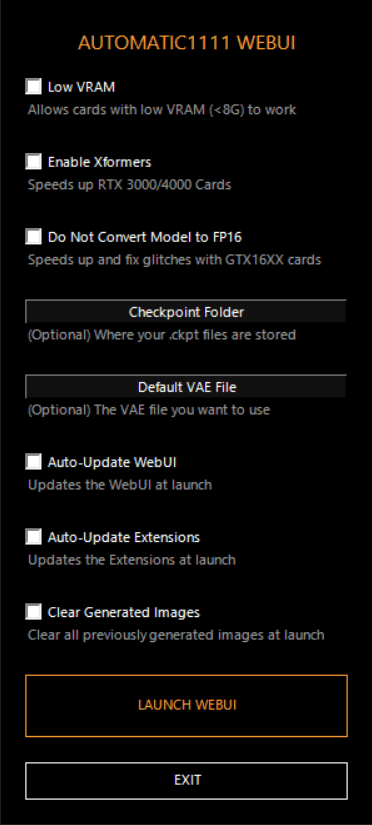
-
Low VRAM:启用低显存优化,让具有低显存的卡能够生成较大尺寸的图像,这会显著成倍的增加渲染时间
-
Enable Xformers:大大加快了 RTX 3000 / 4000 卡的速度,有时也可以与以前的卡一起使用!
-
Do Not Convert Model to FP16:针对16XX系显卡会出黑图绿图的修正,如果你不是16XX系显卡,没生成黑图绿图的问题,就不要勾。
-
Checkpoint Folder:选择你放ckpt模型文件的文件夹,一般默认就行,除非你把模型和前端打算分开放。
-
Default VAE File:选择默认的VAE文件
-
Auto-Update WebUI:每次启动时更新(git pull)SDWebUI
-
Auto-Update Extensions:每次启动时更新(git pull)扩展
-
Clear Generated Images:每次启动时,清除上一次生成的所有图片(除了上次你在SD webUI 里点击保存,放到收藏夹内的图片,其他图片都会被清理),给你一个干干净净的工作区。
一些注意的点
- 这个一键安装启动工具并不能帮你解决你的git与python的网络访问问题,该改仓库改仓库,该设置代理设置代理。
- 如果你对直接给git和python配置代理比较苦手,可以试试用Proxifier这个软件,可以给系统内的任何(绝大多数)软件设置代理。
需要设置的规则如下
怎么用Proxifier,怎么免费注册,网上教程一搜一大把,我就不废话了。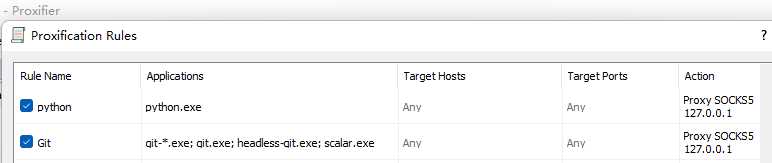
这篇关于AI作画工具 stable-diffusion-webui 一键安装工具(A1111-Web-UI-Installer)的文章就介绍到这儿,希望我们推荐的文章对编程师们有所帮助!








